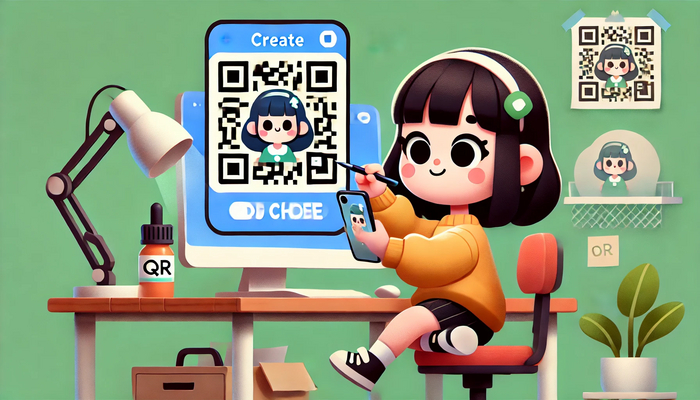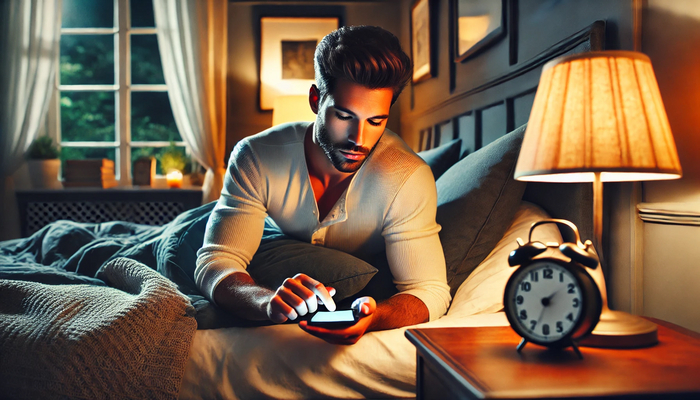Как и для чего лучше включить "Режим чтения" на Android
В смартфоны встроено много функций, которые по умолчанию отключены, но очень полезны при использовании.
Это касается и "Режима чтения". Эта функция давно появилась во всех телефонах, но пользуются ей единицы.
Я настоятельно рекомендую включить и настроить режим чтения для заметного снижения нагрузки на зрение, и сейчас я покажу как это сделать.
Как включить режим чтения
Текстовая версия:
Откройте общие настройки смартфона Xiaomi (Redmi), найдите меню "Экран и яркость".
Рекомендую активировать функцию "Автояркость", чтобы телефон выбирал яркость экрана в зависимости от внешних факторов.
Далее перейдите в меню "Режим чтения".
Я использую режим чтения в состоянии "После заката". Это значит, что телефон будет его включать только после захода солнца. С помощью геолокации смартфон понимает где он, и знает в какое время заходит и всходит солнце. Это помогает ему гибко управлять этой функцией. Например, зимой режим чтения включается гораздо раньше, чем летом.
Особенно полезен режим чтения, когда вы читаете большой текст в условиях недостаточного освещения. А недостаточное освещение почти всегда в помещении, если солнце уже село.
Не подвергайте зрение лишней ненужной нагрузке, глазам и так тяжко.
Если по необычайному стечению обстоятельств вам стало любопытно, есть ли ещё подобные лайфхаки для смартфонов Xiaomi - добро пожаловать на MetaMi.